Brücke/Bridge zu Facebook-Messenger herstellen
Start
» Matrix, Element - Anleitungen, Tipps & Tricks
» Brücken/Bridges zu anderen Systemen verwenden

Mit Element Brücke/Bridge zu Facebook-Messenger herstellen
Authentifizierung
Element-App startenÖffnen Sie einen neuen privaten Chat mit dem Facebook-Bridge-Bot, mit + Button und «Neue Direktnachricht»
Im Eingabefeld @facebookbot:pragma-messenger.ch eintippen und auf los klicken
Nachstehend die einzelnen Schritte mit Bildern dazu.
Öffnen Sie einen neuen privaten Chat mit dem Facebook-Bridge-Bot, mit + Button und «Neue Direktnachricht»
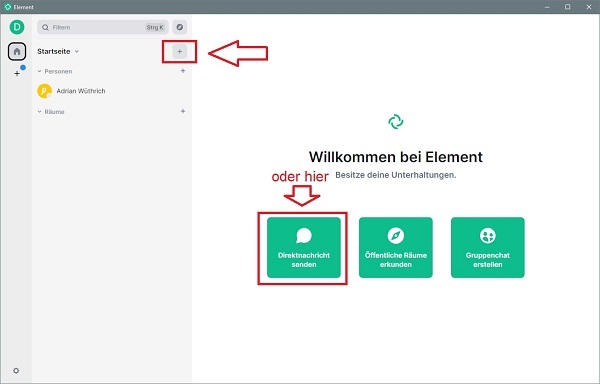
Im Eingabefeld @facebookbot:pragma-messenger.ch eintippen und auf los klicken
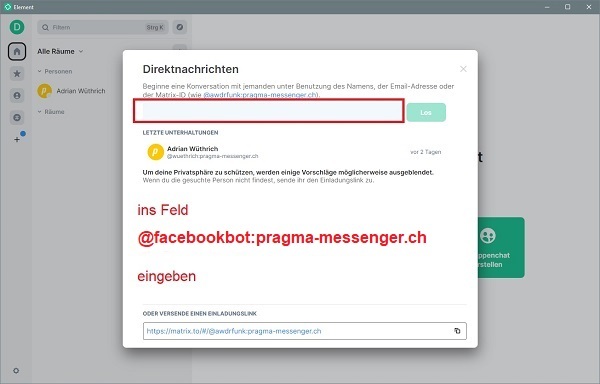
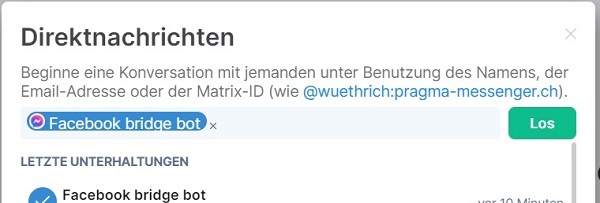
in Element-App: Senden Sie "login" an den Facebook-Bridge-Bot (nur login eintippen)
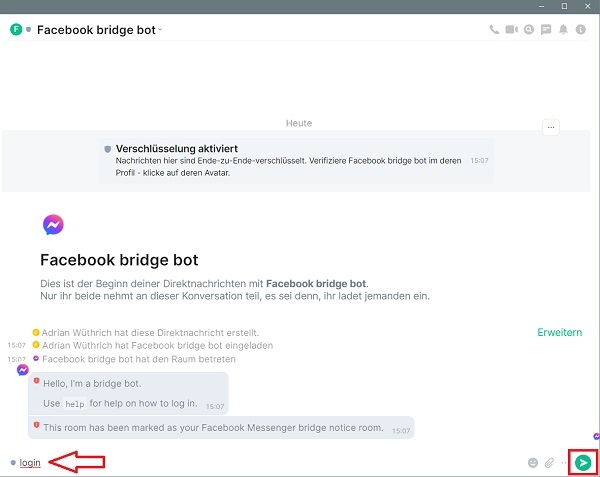
Danach in der Antwort vom Facebook-Bridge-Bot den blauen Link «the web-based login interface» wählen/klicken, bei der sich öffnenden Webseite auf «Start» klicken und sich dem Facebook-Account einloggen.
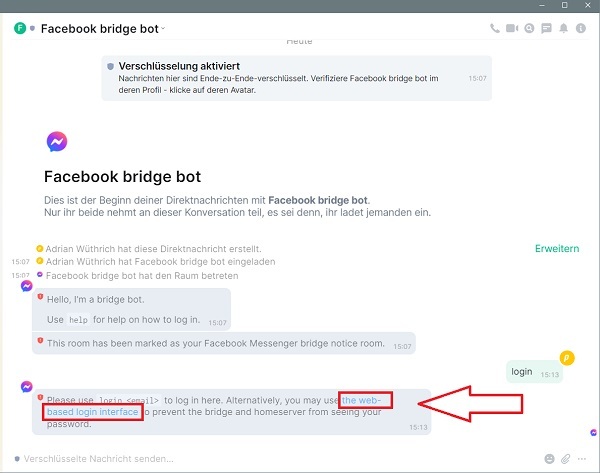
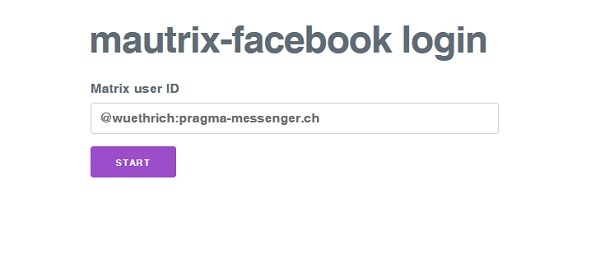
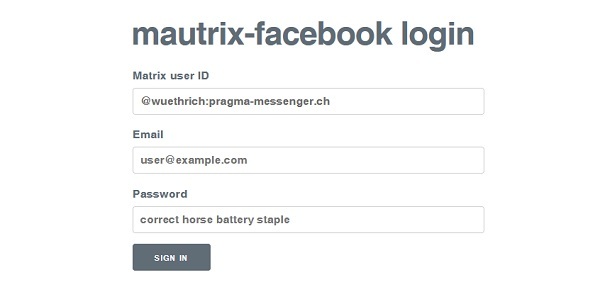
Das wars auch schon!
Sobald sie nun eine Nachricht per Facebook-Messenger von einem der Facebook-Kontakte erhalten, erscheint in der Element-App eine Einladung für diesen «Raum», welche mittels «Chat starten» bestätigt wird, danach erscheint dieser in der Element-App als «Raum».
Hinweis:
Beachten Sie, dass Facebook in einigen Fällen zu dem Schluss kommen kann, dass Ihr Konto verdächtige Aktivitäten aufweist, und Sie sperren kann, bis Sie einige Aufgaben wie das Hinzufügen einer Telefonnummer oder das Zurücksetzen Ihres Passworts erledigt haben. In den meisten Fällen lässt sich dieses Problem durch die Aktivierung der Zwei-Faktor-Authentifizierung lösen.
Zusatzinfos findet man unter
https://docs.mau.fi/bridges/python/facebook/authentication.html
| Artikel-Infos | |
|---|---|
| Views: | 775 |
| Stichworte: |
|
| Erstellt: | 19.04.2022 |
| Geändert: | 19.04.2022 |
| Artikel-ID: | 22 |

